Современные сканеры – это устройства, которые позволяют быстро и удобно преобразовывать бумажные документы и фотографии в цифровой формат. Они широко применяются в различных сферах жизни – от офисов и бизнеса до личного использования. Однако, как и любая электронная техника, сканеры могут иногда выходить из строя.
Определить работоспособность сканера – важный момент перед покупкой или использованием этого устройства. Какие признаки говорят о том, что сканер исправен? Какие проблемы могут возникнуть и как их решить? В этой статье мы расскажем о нескольких простых и эффективных способах проверки работоспособности сканера.
Первым шагом при проверке сканера является его подключение к компьютеру и установка соответствующего программного обеспечения. Если сканер не распознается компьютером или не удается запустить установку драйверов, это может указывать на проблемы с подключением или неисправность самого сканера. В этом случае стоит попробовать подключить сканер к другому порту USB или попросить помощи у специалиста.
После установки программного обеспечения и успешного подключения сканера, можно приступать к его тестированию. Один из самых простых способов проверить работоспособность сканера – это просканировать небольшой бумажный документ. Если сканер без проблем преобразует бумагу в изображение на экране компьютера, то это уже говорит о том, что устройство функционирует корректно.
Как проверить работоспособность сканера: рекомендации и советы
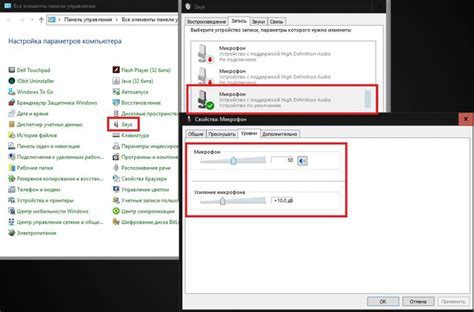
| Шаг | Рекомендации |
|---|---|
| Шаг 1 | Убедитесь, что сканер подключен к компьютеру и правильно установлен. Проверьте, что все кабели надежно подключены и нет никаких видимых повреждений. |
| Шаг 2 | Запустите программное обеспечение сканера. У вас должны быть установлены драйверы для сканера и подходящее программное обеспечение сканирования. Убедитесь, что программное обеспечение совместимо с вашей операционной системой. |
| Шаг 3 | Положите документ на стекло сканера лицевой стороной вниз или используйте автоподатчик документов, если он есть. Убедитесь, что документ не сильно помят и нет никаких посторонних предметов на стекле сканера. |
| Шаг 4 | Выберите нужные настройки сканирования. Выберите разрешение, формат файла и другие параметры, которые соответствуют вашим потребностям. |
| Шаг 5 | Нажмите на кнопку "Сканировать" или аналогичную кнопку в программе сканирования. Дождитесь окончания сканирования. |
| Шаг 6 | Просмотрите полученное сканированное изображение. Убедитесь, что оно соответствует вашим ожиданиям и не имеет дефектов, таких как размытость или искажения. |
Если ваш сканер не работает должным образом после выполнения этих проверок, возможно, потребуется проверка и настройка сканера специалистом. Обратитесь в сервисный центр или свяжитесь с производителем для получения дополнительной помощи.
Проверка подключения и питания

Перед тем, как приступить к проверке работоспособности сканера, необходимо убедиться, что он правильно подключен и имеет достаточное питание.
Во-первых, убедитесь, что сканер подключен к компьютеру или другому устройству с помощью кабеля USB или другого соответствующего интерфейса. Убедитесь, что кабель надежно вставлен в порт сканера и компьютера.
Во-вторых, проверьте, что сканер получает достаточное питание. Убедитесь, что кабель питания подключен к розетке и к сканеру. Проверьте, не поврежден ли кабель питания.
Для дополнительной проверки можно включить сканер и наблюдать, загораются ли индикаторы питания на его панели управления. Если индикаторы не загораются, возможно, сканер не получает достаточное питание или требуется замена блока питания.
Если после проверки подключения и питания сканер все еще не работает, возможно, проблема связана с другими аспектами его работоспособности, такими как драйверы, программное обеспечение или аппаратные повреждения.
Проверка сканирования и качества изображений
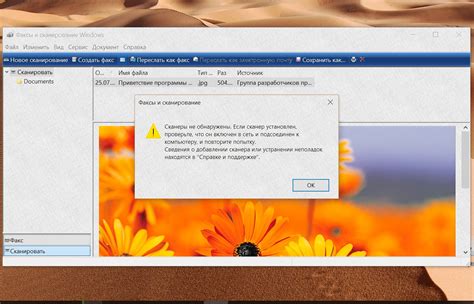
Проверка работоспособности сканера включает в себя не только проверку наличия соединения с компьютером и настройки программного обеспечения, но и проверку качества сканирования и получаемых изображений. Чтобы убедиться, что ваш сканер функционирует должным образом, следуйте этим советам:
1. Проверьте настройки разрешения
Убедитесь, что вы выбрали правильное разрешение сканирования. Высокое разрешение дает более детализированное изображение, но также может занимать больше места на диске. Если вы хотите сканировать документы для электронного использования, низкое разрешение может быть достаточным.
2. Проверьте настройки цвета
Установите требуемый цвет сканирования в зависимости от ваших потребностей. Для цветных изображений выберите "Цветное" сканирование, а для черно-белых документов - "Градации серого" или "Черно-белое" сканирование. Проекторы сканирования предлагают различные настройки цветового режима, и необходимо выбрать наиболее подходящий для вашего конкретного случая.
3. Проверьте калибровку сканера
Если вы заметили искажения в сканированных изображениях, может потребоваться провести калибровку сканера. Это важно делать регулярно, чтобы поддерживать оптимальное качество сканирования.
4. Проверьте ориентацию и резкость изображений
Обратите внимание на ориентацию сканируемых документов. Убедитесь, что они правильно расположены на стекле сканера и что изображения не наклонены или перевернуты. Также следует проверить, что изображения ясные и достаточно четкие для потребностей вашего проекта.
Проведение этих проверок поможет вам удостовериться в работоспособности сканера и качестве его сканирования. Если вы обнаружили проблемы или неточности, обратитесь к руководству пользователя или к производителю для получения поддержки и решения проблемы.
Проверка функциональности сканера

Первым шагом является проверка соединения сканера с компьютером. Подключите сканер к USB-порту вашего компьютера и убедитесь, что он распознается операционной системой. Если при подключении не происходит автоматическая установка драйверов, проверьте наличие диска с ПО и установите его, следуя инструкции производителя.
После успешного подключения приступайте к проверке функций сканера. Самая простая проверка – это проверка работы кнопок управления. Нажмите кнопку "Сканировать" на панели управления сканера и убедитесь, что процесс сканирования начался. Если кнопка не реагирует, проверьте подключение и драйвера, либо обратитесь к руководству пользователя.
Далее, проверьте качество сканирования. Положите плоский документ на стекло сканера и выполните сканирование. Просмотрите результаты на экране компьютера. Сканированный документ должен быть четким, без видимых искажений и артефактов. Если качество сканирования не соответствует вашим ожиданиям, проверьте настройки сканера и его чистоту.
Следующая проверка – это проверка скорости сканирования. Сканируйте документ большого объема и засеките время, затраченное на процесс. Сравните полученное время с заявленной производительностью сканера. Если скорость сканирования значительно ниже заявленной, возможно, требуется техническое обслуживание или замена сканера.
Не забудьте также проверить работу автоматического подачи бумаги, если такая функция доступна на вашем сканере. Поместите несколько листов бумаги в автоматическую подачу и проверьте, прокатываются ли они корректно. Если бумага застревает или искажается в процессе подачи, проверьте наличие посторонних предметов и повреждений внутри механизма подачи бумаги.
Важно также проверить мощность и производительность сканера. Попробуйте сканировать документы разных размеров и форматов – от обычного листа бумаги до визиток и фотографий. Убедитесь, что сканер справляется с различными типами документов без существенной потери качества и детализации изображения.
Проверка функциональности сканера является важным этапом его использования. Правильная и регулярная проверка позволяет выявить проблемы в работе сканера и своевременно принять меры для их устранения или замены.



